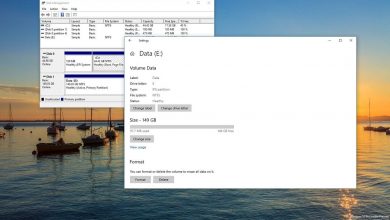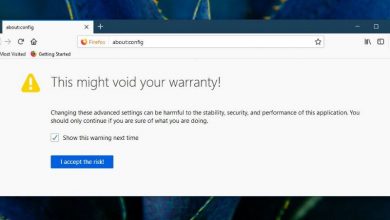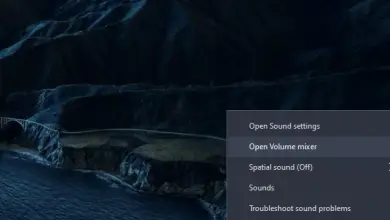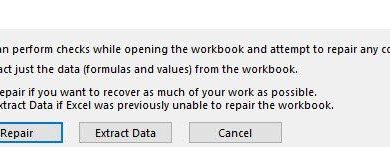Como excluir automaticamente seu histórico do YouTube

O Google agora pode oferecer uma ferramenta que exclui automaticamente seu histórico do YouTube. Por padrão, seus dados são armazenados para sempre, mas podem ser excluídos dos servidores do Google a cada 3 a 18 meses.
Se você quiser saber mais sobre a plataforma de streaming mais usada no mundo, dê uma olhada neste artigo, onde falaremos o que fazer para que os vídeos do YouTube se repitam consecutivamente . Basta clicar e você lerá todas as informações que temos para você.
Você pode usar configurações de exclusão automática semelhantes, que estão disponíveis para seu histórico de localização. Bem como seu "histórico da web e de aplicativos". Estas não são apenas configurações de privacidade, para as quais você pode escolher limpar seu histórico periodicamente, isso significa que o Google não poderá usar esse histórico excluído do YouTube para personalizar suas recomendações de vídeo.
Exclua automaticamente seu histórico do YouTube

Você pode configurar a exclusão automática de seu histórico do YouTube diretamente, tudo em seu smartphone ou tablet. Isso é conveniente porque mais de 50% de toda a audiência do YouTube usa essa plataforma por meio dos aplicativos móveis do serviço de vídeo.
Para começar, você precisa abrir o aplicativo “YouTube” em seu dispositivo. Se você não conseguir encontrá-lo na tela inicial ou na gaveta do aplicativo, os usuários do iPhone e iPad podem usar a busca Spotlight da Apple para encontrar o aplicativo. E os usuários do Android podem usar a barra de pesquisa do Google.
Você deve selecionar o aplicativo do YouTube para celular. Em seguida, você precisa tocar no avatar da sua conta no canto superior direito do aplicativo. Agora você precisa rolar até o final da lista e selecionar a opção “Configurações”. Você precisará selecionar as configurações no aplicativo móvel do YouTube e rolar para baixo até a seção “Histórico e privacidade”. Lá você selecionará a opção “Gerenciar todas as atividades”.
Você já deve estar na página de histórico. Para fazer isso, você tocará em "Escolher excluir automaticamente", que está logo acima da lista de vídeos do YouTube que foram vistos anteriormente.
Se não quiser armazenar nenhum histórico, você pode tocar na opção 'Alterar configurações' em seu histórico habilitado para evitar que o YouTube mantenha um histórico dos vídeos que você viu e das pesquisas que fez.
Agora escolha por quanto tempo deseja manter seu histórico por padrão. Seu histórico só será excluído quando você fizer isso manualmente. Mas você pode alterar essa configuração para que o YouTube a remova automaticamente de seu histórico de 18 ou três meses. Após selecionar a opção, você deve pressionar o botão “Avançar”.
Da mesma forma, você precisa escolher por quanto tempo manterá o histórico no aplicativo móvel e, em seguida, selecionar a opção Avançar. A página de atividade do histórico do YouTube explica o que sua decisão significa. Da mesma forma, ele irá listar vários exemplos de histórico de vídeo que serão excluídos automaticamente.
Você deve ler sua escolha de preferência no aplicativo móvel do YouTube. Para fazer isso, você pressionará “Confirmar” para salvar a configuração automática do histórico.
Como excluir automaticamente seu histórico de atividades no Google?

Para excluir automaticamente seu histórico de seu desktop ou navegador móvel, você precisa ir para o site de histórico do YouTube. Você se certificará de que está conectado à Conta do Google associada à sua conta do YouTube.
Você também pode ir para o site "Minha atividade do Google" e navegar manualmente até a seção Histórico. Se você foi direto para o site de histórico do YouTube, deve pular as próximas duas etapas. Agora você precisa seguir as instruções se já visitou o site "Minha atividade" do Google.
Você precisa clicar na opção “Controles de atividade”, que pode ser encontrada no menu de navegação no lado esquerdo da página. É aconselhável clicar no ícone do menu de hambúrguer no canto superior esquerdo para que você possa expandir o menu lateral se estiver oculto.
Você deve rolar até o bloco "Histórico" e selecionar a opção "Gerenciar atividade". Se não quiser armazenar o histórico, você pode desligar a opção “Histórico” para evitar que o YouTube guarde o histórico ou simplesmente desmarque a opção “Incluir vídeos do YouTube que você assiste” ou “Incluir suas pesquisas no YouTube”. Essas são opções que permitem que você evite que o YouTube mantenha o histórico de pesquisa em primeiro lugar.
Etapas finais
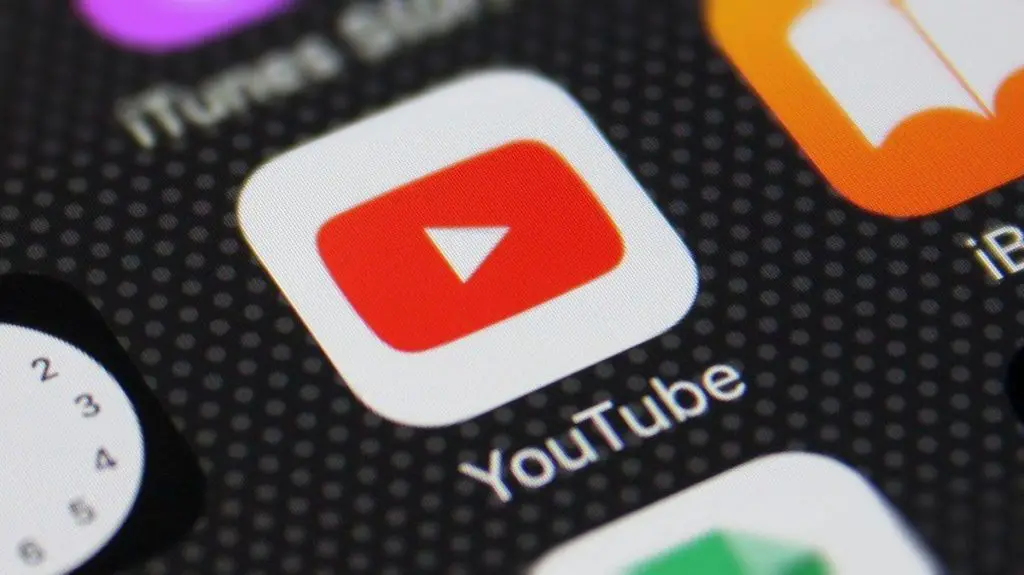
No site de histórico do YouTube, você precisa clicar em “Escolher excluir automaticamente”. Que está na caixa que mostra a frequência com que os dados históricos são excluídos.
Você pode escolher por quanto tempo seu histórico do YouTube será mantido. Por padrão, seu histórico só é excluído quando você faz isso manualmente. Você pode alterar essa configuração para que o YouTube exclua automaticamente o histórico com mais de 18 ou três meses.
Após selecionar a opção, você deve pressionar o botão “Avançar”. Lá você será solicitado a confirmar sua seleção. O YouTube também pode fornecer exemplos de alguns dos vídeos que serão excluídos de seu histórico.
Você precisa clicar no botão "Confirmar" para salvar as configurações automáticas do histórico do YouTube. Então, seria bom se o YouTube pudesse adicionar uma opção para personalizar a duração antes de excluir automaticamente o histórico ou adicionar um limite diário.
Nesse ínterim, você sempre pode voltar para a página do histórico e limpar manualmente o seu histórico.